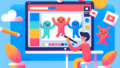Adobe After Effectsにフォントを追加する方法
映像制作において、フォントはクリエイティブな表現の重要な要素です。特にAdobe After Effectsを使用する際、フォントの選び方や追加方法に悩むことがあるかもしれません。この記事では、アドビ製品のプロの視点から、After Effectsにフォントを追加する方法や管理方法、さらにはフォントの選び方まで、詳しく解説していきます。
フォントのインストール方法
まずは、After Effectsにフォントを追加するためには、まずそのフォントをコンピュータにインストールする必要があります。WindowsとMacでの手順を見ていきましょう。
Windowsでのフォント追加手順
Windowsでフォントを追加するのは非常に簡単です。以下のステップに従ってください。
- フォントファイルをダウンロードします(.ttfや.otf形式)。
- ダウンロードしたフォントファイルを右クリックし、「インストール」を選択します。
- After Effectsを再起動すると、新しいフォントが利用可能になります。
Macでのフォント追加手順
Macユーザーの方も心配いりません。フォントの追加手順はシンプルです。
- フォントファイルをダウンロードします。
- フォントファイルをダブルクリックし、「フォントブック」を開きます。
- 「フォントをインストール」をクリックします。
- After Effectsを再起動して、新しいフォントを確認しましょう。

フォントの互換性

フォントを追加したら、次はそのフォントがAfter Effectsで正しく表示されるか確認することが大切です。フォントの互換性について詳しく見ていきましょう。
After Effectsでのフォント表示確認
After Effectsを開いたら、テキストツールを選択して新しいテキストレイヤーを作成します。フォントメニューから新しいフォントを選択し、表示されるか確認しましょう。もし表示されない場合は、インストールが正しく行われていない可能性があります。
他のAdobe製品とのフォント互換性
Adobeの製品間でのフォントの互換性は非常に高いですが、全てのフォントが全てのアプリケーションで利用できるわけではありません。特に、IllustratorやPhotoshopで使用するフォントがAfter Effectsで使えるか事前に確認しておくと良いでしょう。
フォントのライセンス
フォントにはそれぞれライセンスがあり、商用利用や個人利用などの制限があります。ここでは、フォントのライセンスについての基本的な知識を紹介します。
商用利用可能なフォントの見つけ方
商用利用可能なフォントは、いくつかのサイトで提供されています。Adobe Fontsなどのサービスを利用すると、ライセンスを気にせずにフォントを使用することができます。特に、Adobe Creative Cloudのメンバーシップがあると、多くのフォントが無料で利用可能です。
フォントライセンスの基本知識
フォントライセンスには、個人利用、商用利用、再配布の可否などが含まれます。購入する際は、必ずライセンスの内容を確認し、自分のプロジェクトに適したフォントを選ぶことが重要です。
フォントの管理
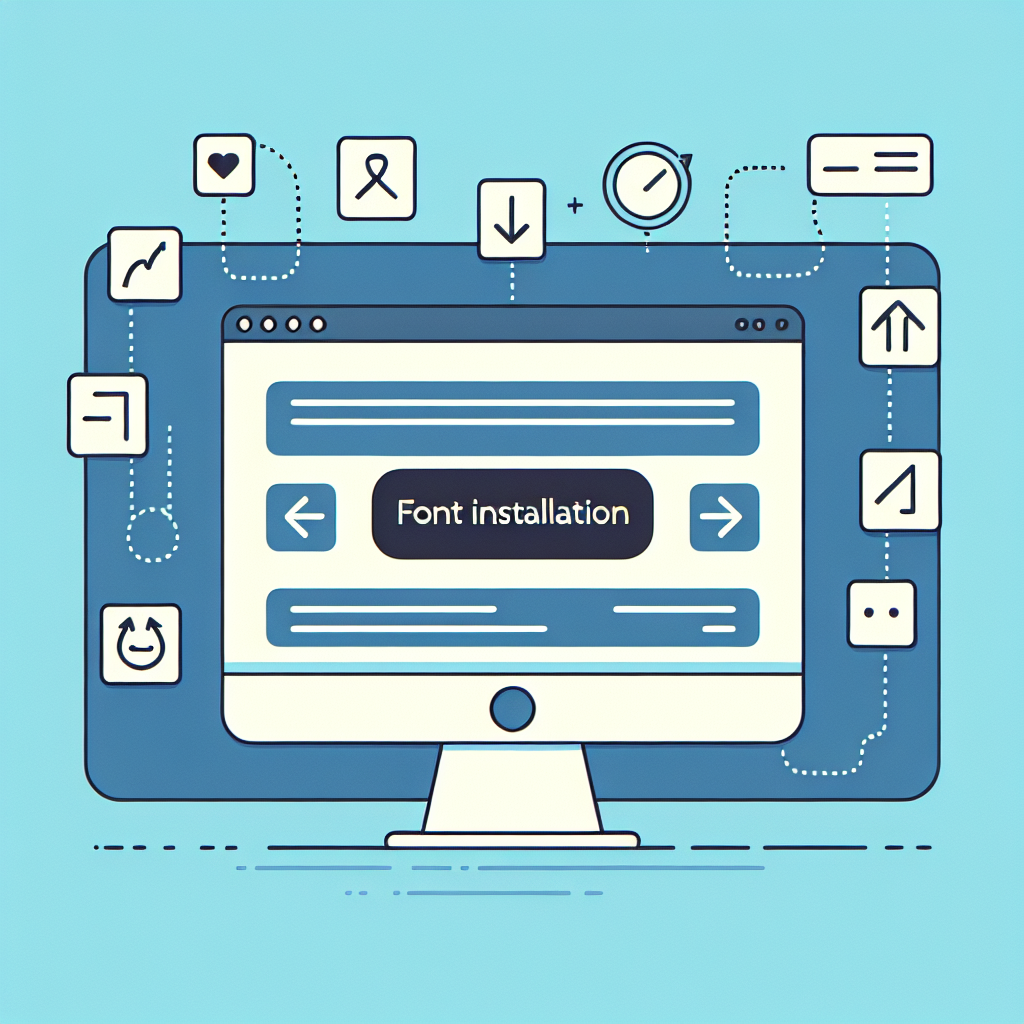
フォントが増えると、どれを使ったら良いか分からなくなることもあります。フォントの管理方法について見ていきましょう。
フォントの整理方法
フォントを整理するためには、使用頻度やプロジェクトごとにフォルダを作成するのが効果的です。また、特に気に入ったフォントを「お気に入り」として登録することもおすすめです。
After Effects内でのフォント検索と選択
After Effects内では、フォントメニューから簡単にフォントを検索することができます。特定のフォント名を入力することで、迅速に必要なフォントを見つけることができます。
| フォント名 | ライセンス | 商用利用 |
|---|---|---|
| Roboto | Apache License 2.0 | 可能 |
| Open Sans | Apache License 2.0 | 可能 |
| Arial | 商用ライセンス | 要確認 |
フォントのデザインやスタイル
フォント選びはプロジェクトの印象を大きく左右します。プロジェクトに合ったフォントの選び方やスタイルについて考えてみましょう。
プロジェクトに合ったフォントの選び方
プロジェクトのテーマやターゲットオーディエンスに応じて、フォントを選ぶことが大切です。例えば、子供向けのコンテンツには可愛らしいフォントを、ビジネス向けにはシンプルでクリーンなフォントを選ぶと良いでしょう。
デザインに適したフォントスタイルの提案
デザインには、セリフ体、サンセリフ体、スクリプト体など様々なスタイルがあります。それぞれの特徴を理解し、プロジェクトに最適なスタイルを選ぶことが重要です。例えば、セリフ体は伝統的で信頼感を与え、サンセリフ体はモダンでクリーンな印象を与えます。
よくある質問
フォントに関する疑問を解消するためによくある質問をまとめました。これを参考にして、あなたの疑問を解消しましょう。
After Effectsにフォントを追加できない場合の対処法
フォントが追加できない場合、まずはフォントのインストールが正しく行われているか確認しましょう。また、After Effectsを再起動しても表示されない場合は、フォントファイルが破損している可能性があります。別のフォントで試してみるのも一つの手です。
フォントが表示されない場合のチェックポイント
フォントが表示されない場合は、以下の点をチェックしてみてください。
- フォントが正しくインストールされているか。
- After Effectsが最新のバージョンであるか。
- 他のアプリケーションでフォントが表示されるか。